Cesium是什么
*Cesium JS 是一个开源的 JavaScript 库,专为在 Web 浏览器中创建三维地球和地图可视化应用而设计。它利用 WebGL 技术,实现了高性能的硬件加速图形渲染,支持跨平台、跨浏览器的运行,无需额外插件。Cesium 允许开发者以 2D、2.5D 和 3D 三种模式展示地理数据,能够加载和可视化海量的三维模型、影像、地形高程以及矢量数据。其广泛应用于交通管理、城市规划、地形仿真等领域,提供了强大的地理空间数据可视化能力。
通过 cesium JS 制作软件(数字城市看板等...)↓
您也可以使用Cesium ion这样的SaaS软件开发自己的应用,在UE引擎中引入地理信息数据↓
Cesium的核心要点
- Bullet Point1:Cesium是一个在线服务类似流媒体,需要【联网使用】必须借助cesium提供的Acess Token从服务器加载数据,D5存档中不会保存Acess Token,必须登录本团队的账号才能加载数据。
- Bullet Point2:Cesium数据需要被【实时加载】&不会存储在【D5项目存档】中,因此每次打开项目都需要等待一段时间才能显示。
- Bullet Point3:Cesium的使用逻辑是在同一个坐标系下不断叠加不同类型的数据源,可以理解为一个3D版本的PS图层,数据(图层)的种类有很多种:3d、平面地图等。
D5渲染器团队管理后台-配置团队Cesium token
1. 登录Cesium的官方网站,注册Cesium账号
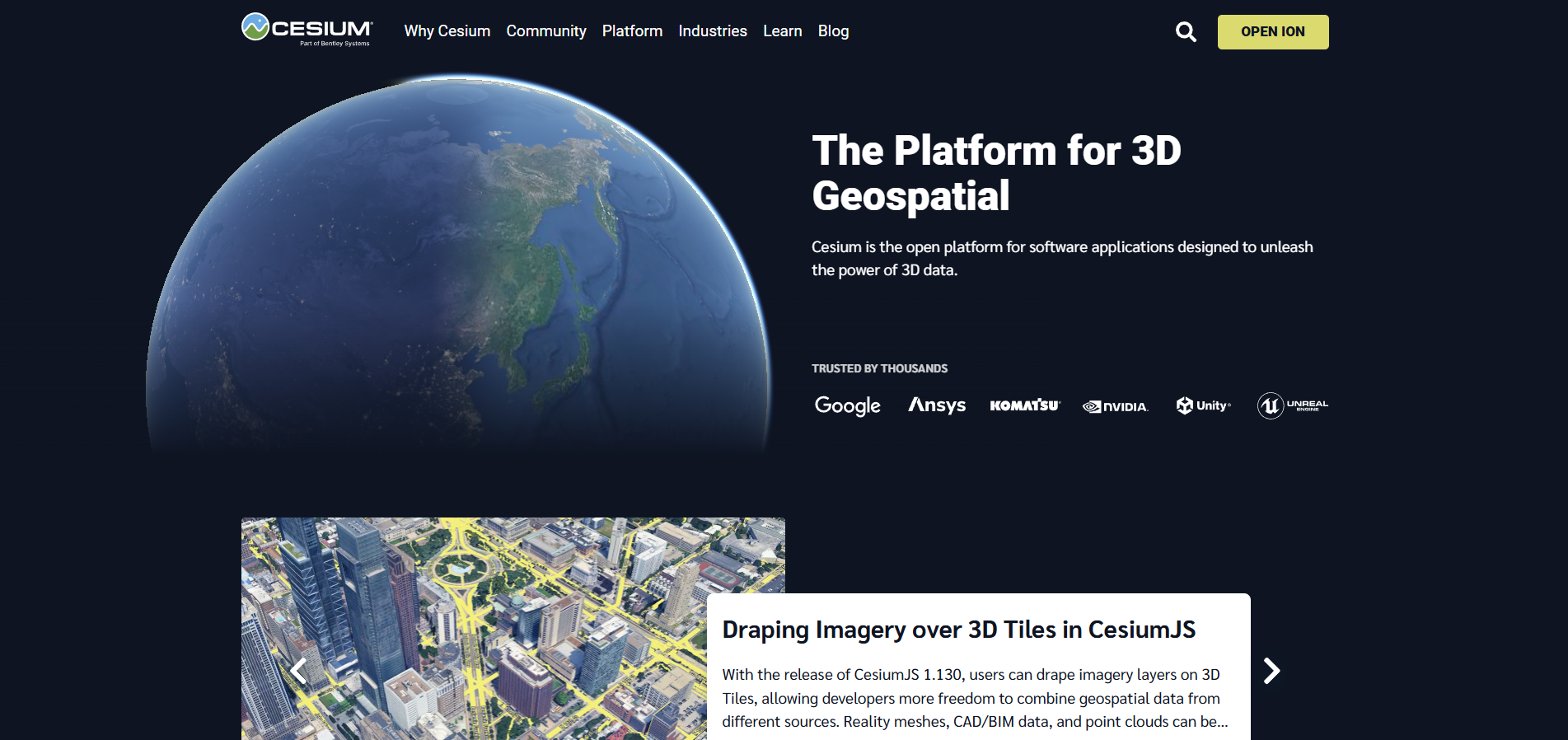
2. 访问后台→My asset,这个页面中会显示该账号所有可使用的【GIS数据源】,用户可以自己上传自己的模型数据或者测绘数据(中国大陆地区谨慎操作上传),也可以在Asset Depot中添加更多官方自带的GIS数据。*再次提醒,如果使用Cesium进行商业用途,必须购买Cesium的授权订阅
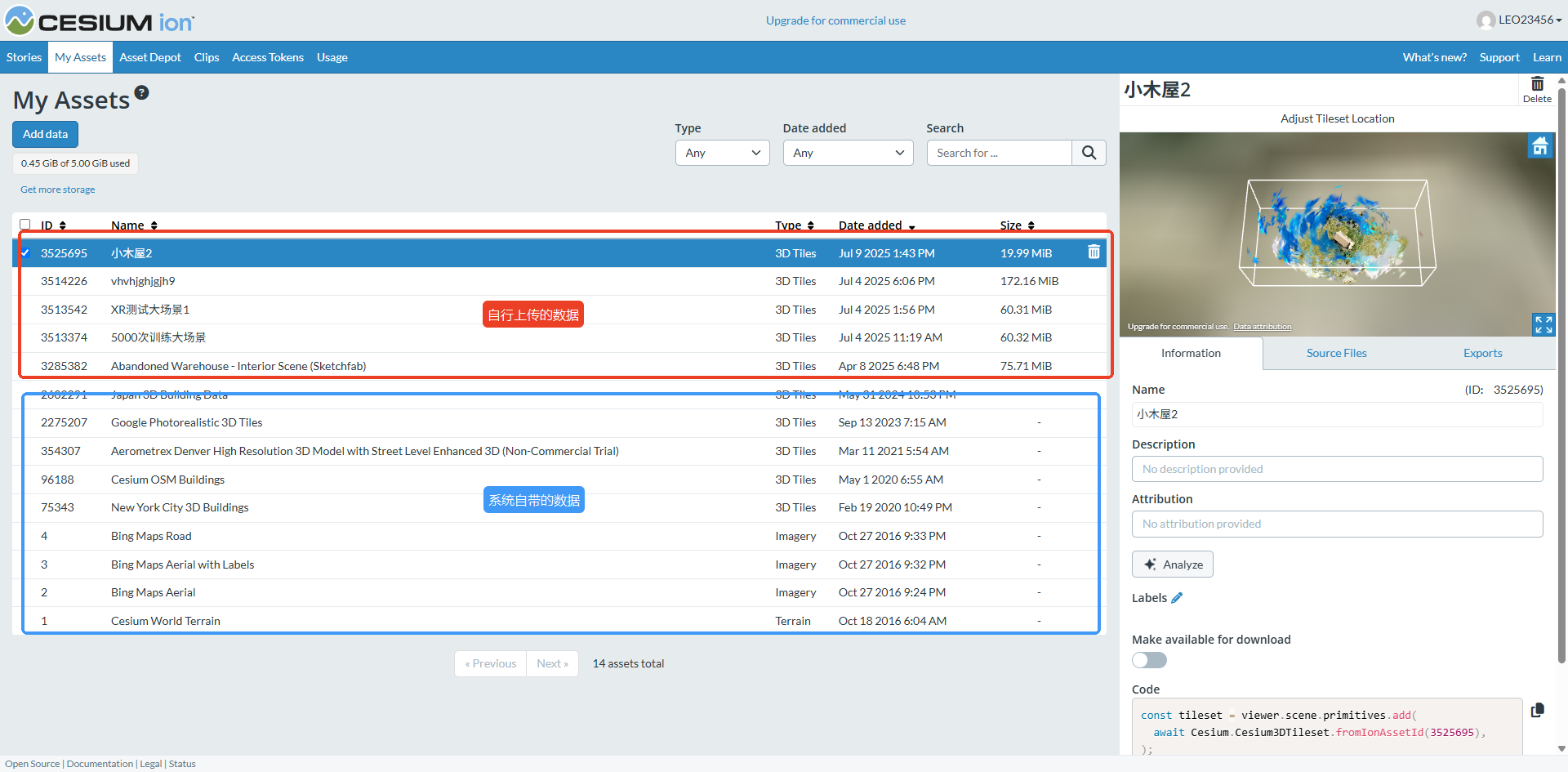
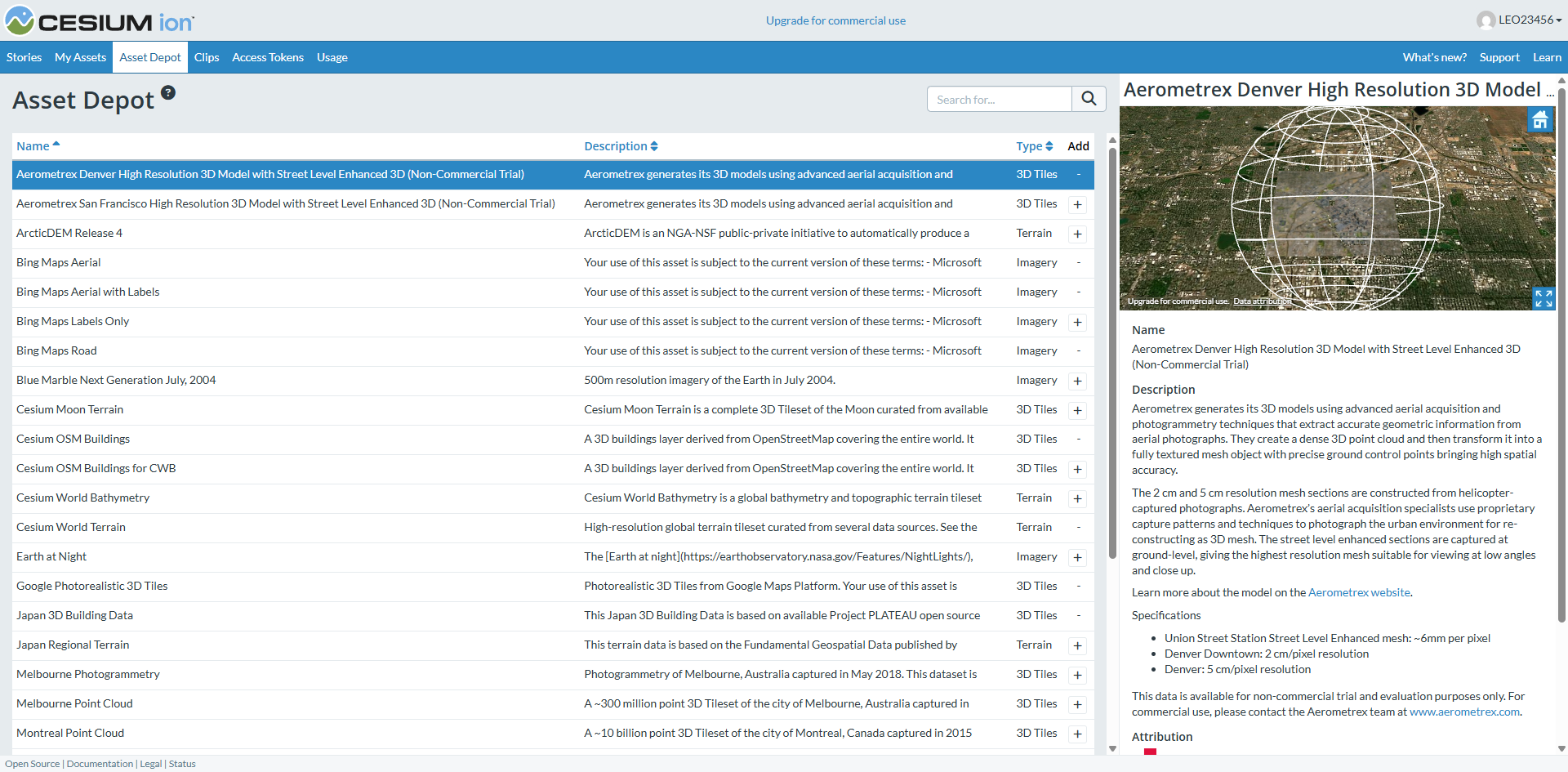
3. 访问后台→Access Tokens,创建一个Access Token,
3.1系统会存在一个默认的Acess token,这个默认的Acess token可以访问该账号下的所有数据
3.2 用户可以创建自定义的Acess token,并为自定义Acess token设置仅开放某几个数据源的权限
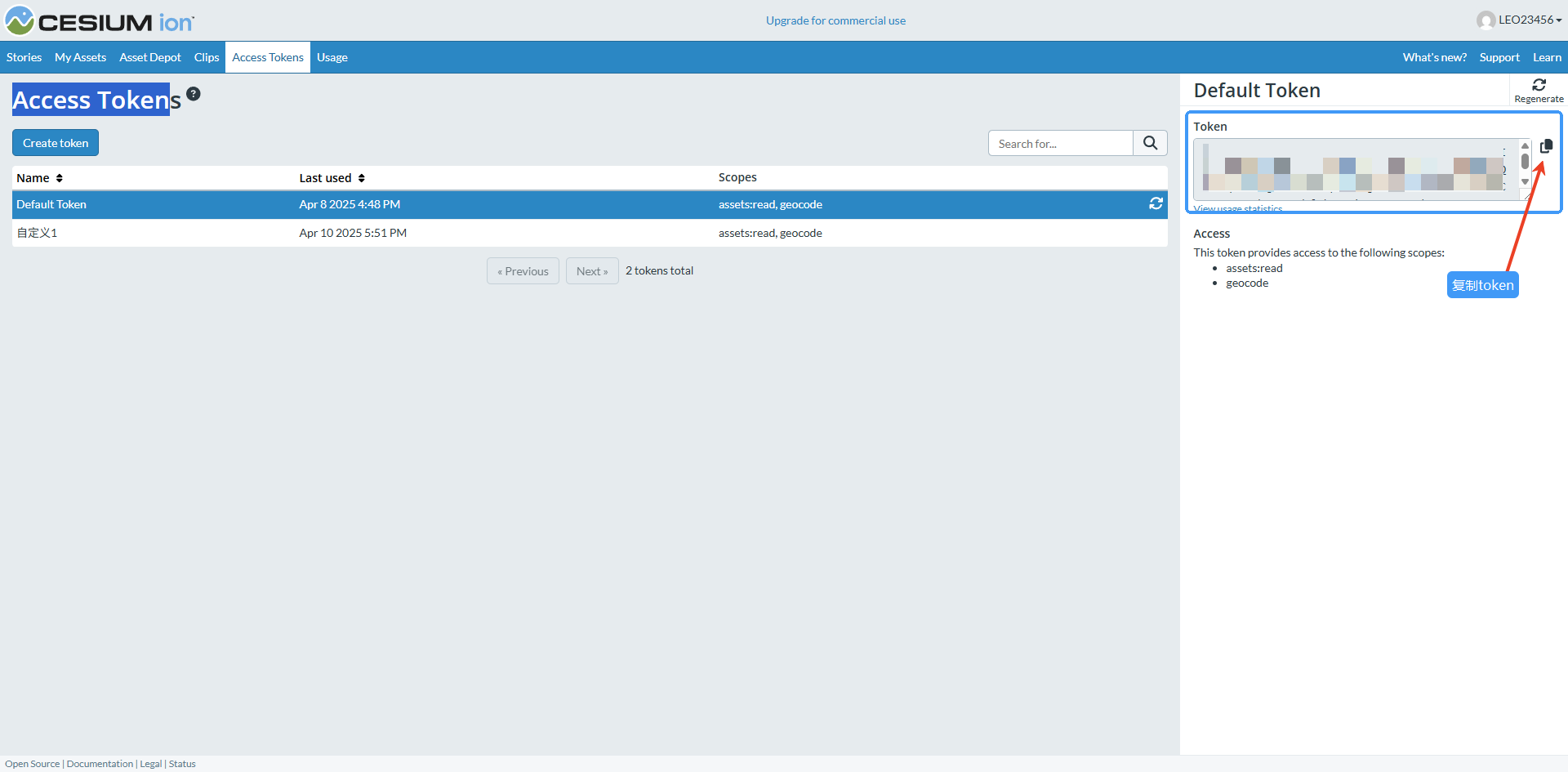
3.3 勾选所有权限
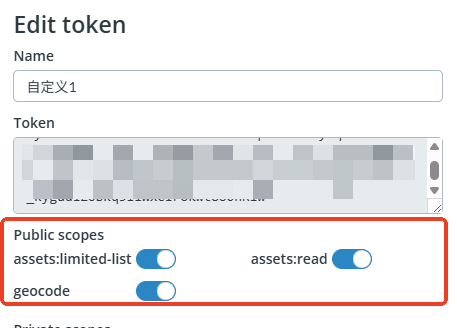
4. 以管理员身份访问D5团队管理后台,访问 Assets/Resources →Cesium
选择在复制Cesium管理后台中创建的一个Acess token,在“Assets/Resources →Cesium”页面中点击创建共享token,粘贴复制的 Token。创建成功后,登录当前团队身份的账号,都可以在自己的本地D5项目中通过Cesium插件访问共享Acess token授权的GIS数据源。
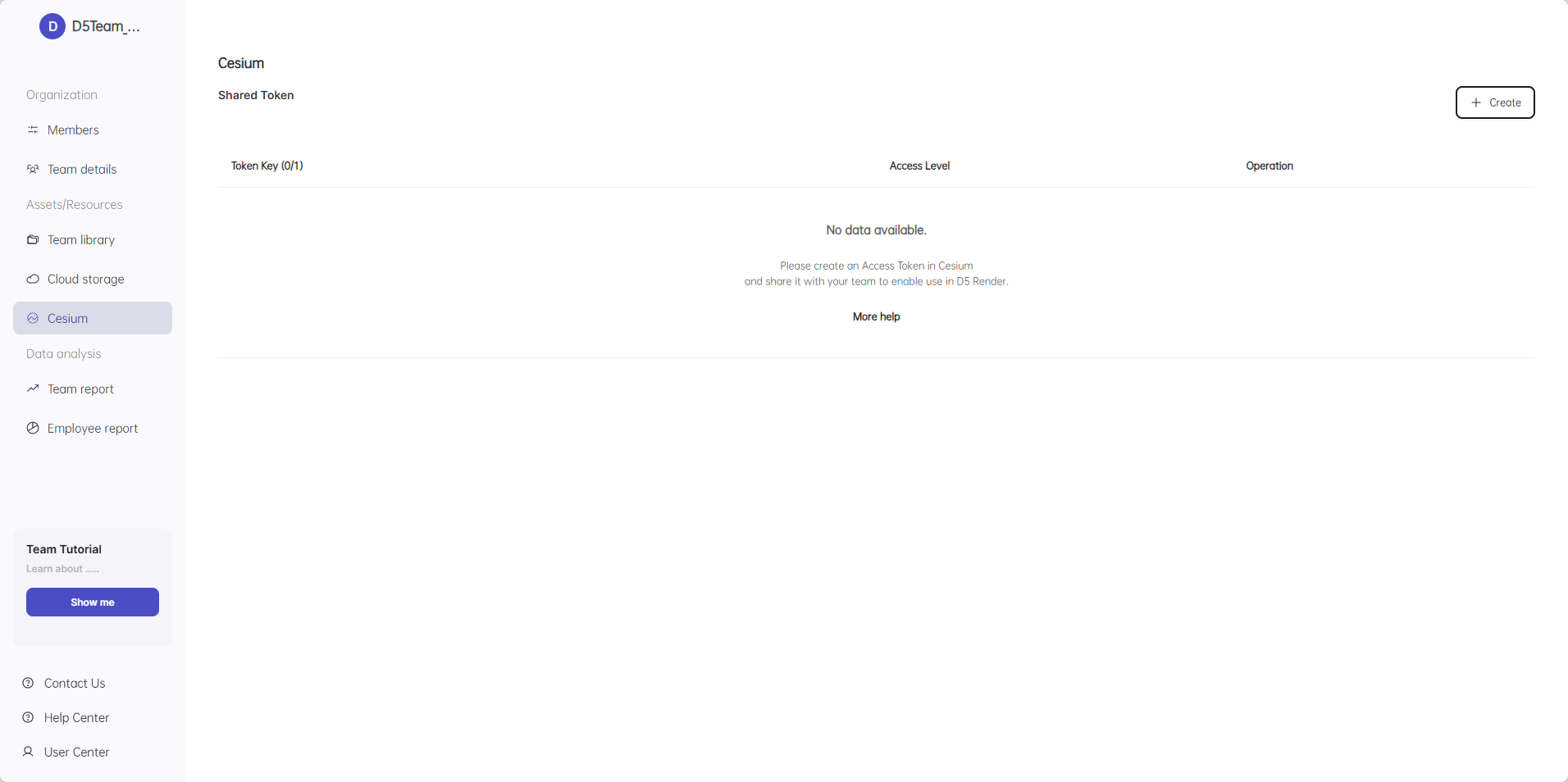
D5渲染器客户端中使用 Cesium 场景
1. 团队管理员配置了共享的cesium插件后,打开D5渲染器,在顶部菜单中点击打开CESIUM插件
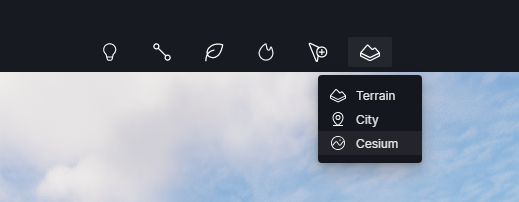
2. 打开CESIUM插件,通过地图组件或者直接输入项目所在地的经纬度坐标,CESIUM插件会以当前经纬度为中心点创建一个【地理锚点】,然后用户需要勾选在这个【地理锚点】D5场景中加载那些类型的数据源。
*【地理锚点】是以一个固定的经纬度坐标为中心的有限范围,超过范围的部分在D5渲染器中不会被展示出来,数据源的可选择范围是根据管理员在CESIUM管理后台设置的。
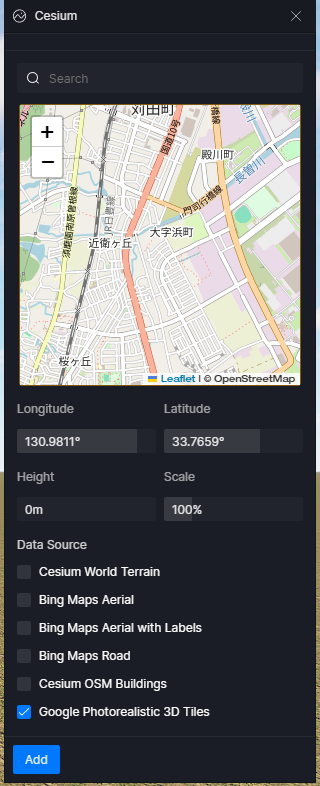
3. 点击【添加】,一个树状结构的地理信息锚点就会被添加到场景资源列表中
*由于必须从网络加载资源,并且资源加载过程是渐进式的,因此一开始可能场景中会有一段时间等待数据加载的空白时间。建议隐藏或删除D5场景中的默认地形,然后将相机的高度调高,等待数据加载
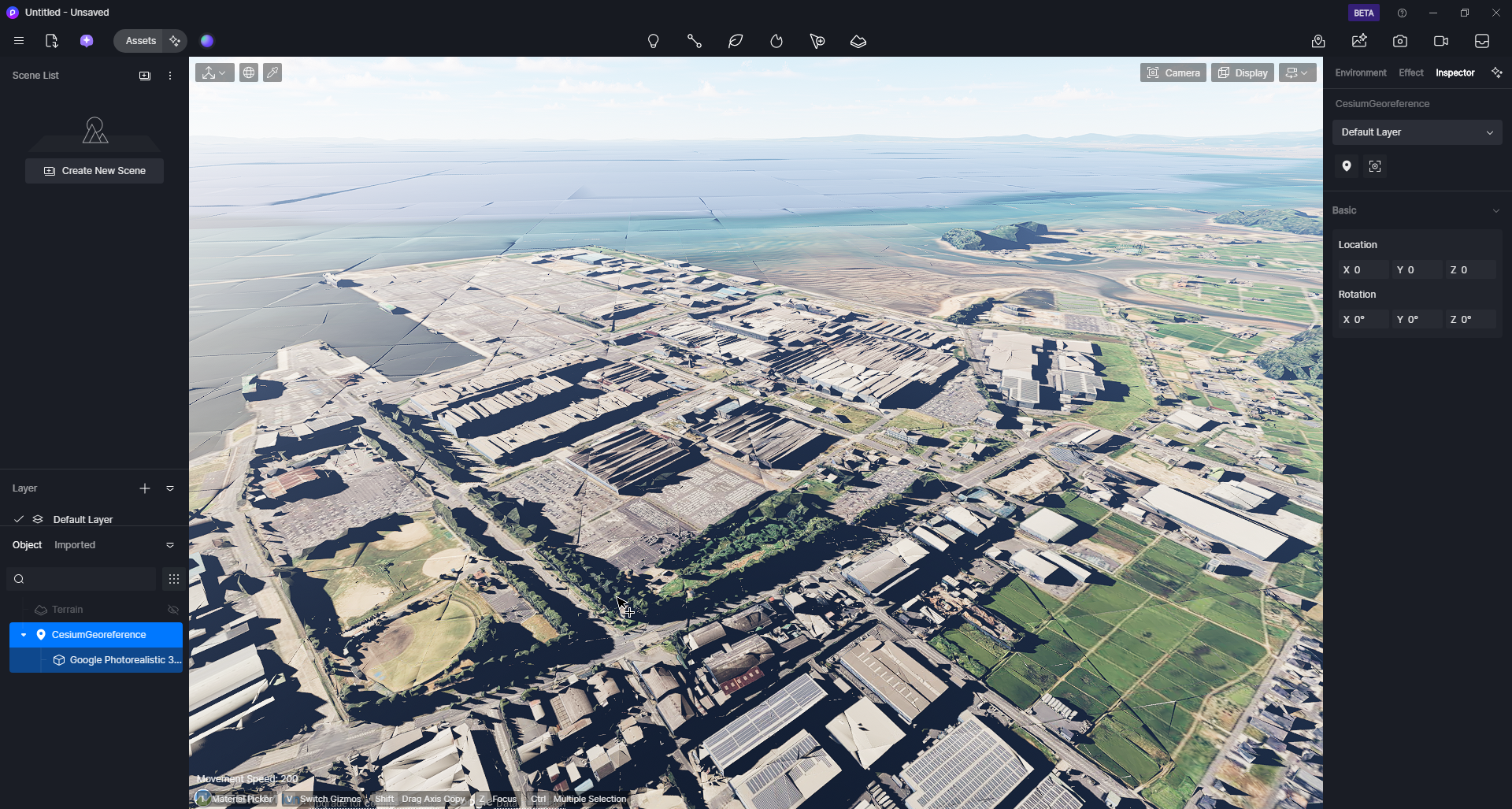
4. 然后用户可以在cesium数据的基础上叠在自己的方案数据,导入模型后调整好位置与材质,就可以实现方案与真实世界的地理场景融合的效果。用户可以在此基础上再渲染视频和图片。
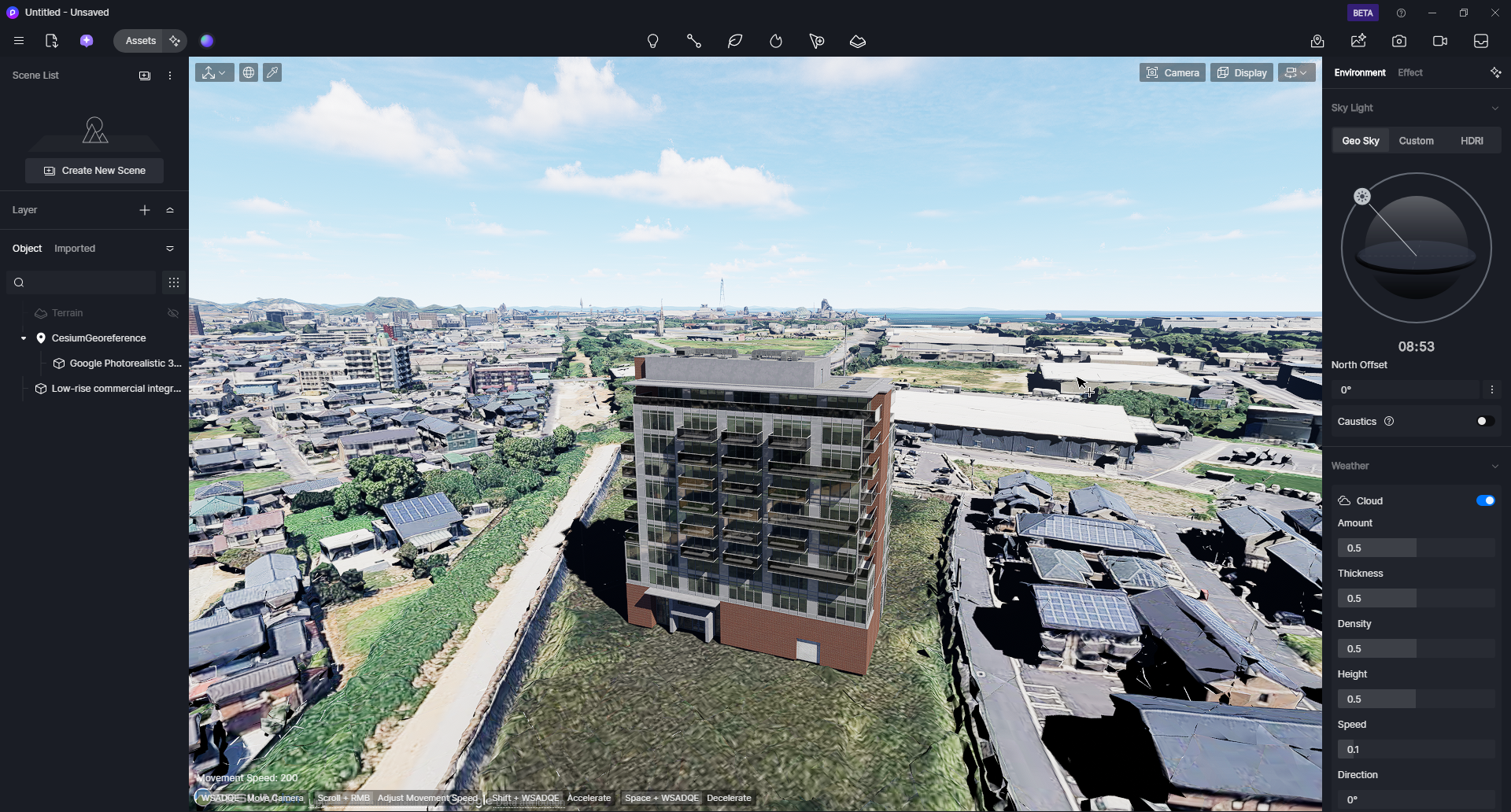
5. 修改cesium锚点数据中的参数
5.1 点击树形结构下数据源,可以在右侧的参数面板中修改参数。可调节参数内容:
- 最大屏幕误差 :0-100,0代表加载最高精度的数据源
- 范围限制:开启后可设置矩形范围的宽高
- Lod渐变
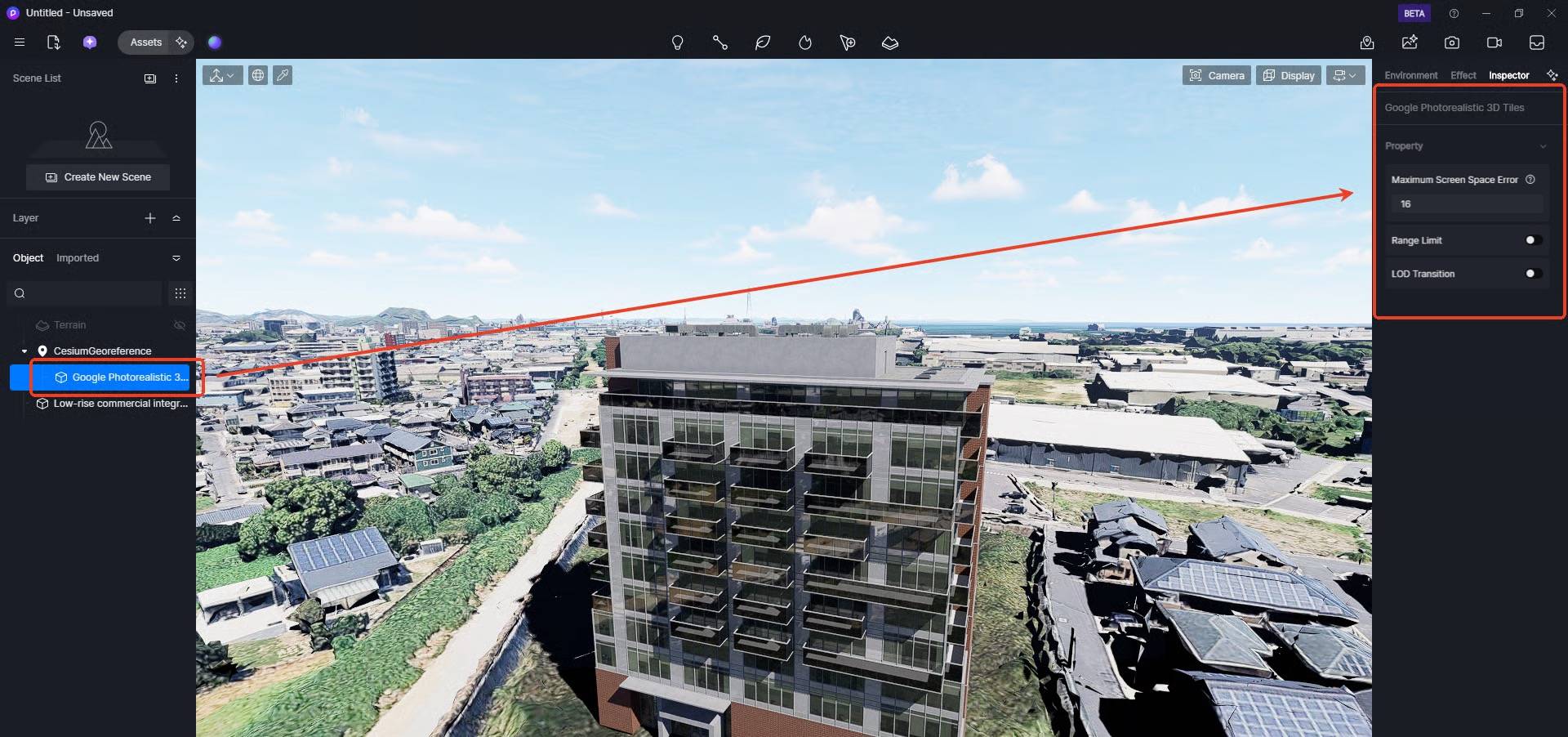
5.2 点击cesium地理锚点树形结构的顶层,在右侧的参数面板中点击【重选则】,可以修改当前地理锚点的中加载的数据源和中心点坐标,确认修改后,场景会重新刷新
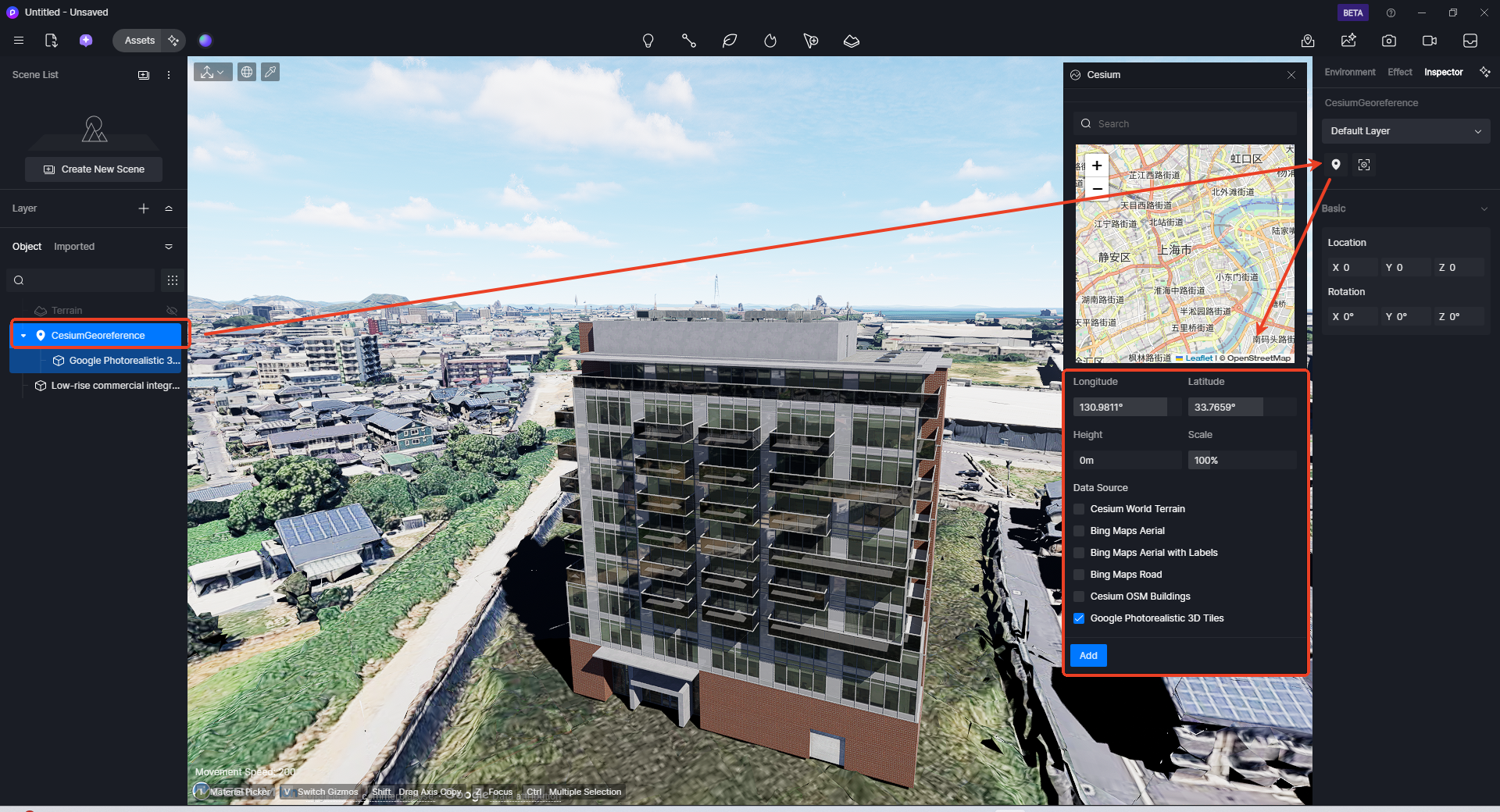
CESIUM视频操作流程
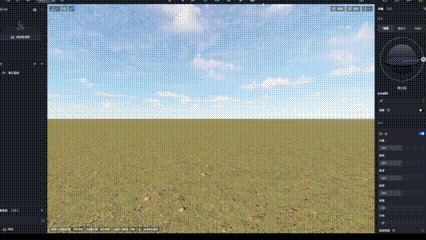
请下载该文件以获取清晰的操作视频。
